Хотите узнать, как контролировать коммутатор HP с помощью решения Cacti? В этом руководстве мы расскажем, как настроить SNMP на коммутаторе HP и настроить Cacti для мониторинга коммутатора HP.
• Ubuntu 19.04
• Кактусы 1.2.3
Что такое кактусы?
Cacti - это платформа с открытым исходным кодом для мониторинга данных, полностью управляемая PHP.
В веб-интерфейсе пользователи могут использовать Cacti в качестве интерфейса к RRDtool, создавать графики и заполнять их данными, хранящимися в MySQL.
Cacti также имеет поддержку SNMP для пользователей для создания графиков для мониторинга сети.
Cacti Playlist:
На этой странице мы предлагаем быстрый доступ к списку видео, связанных с установкой Cacti.
Не забудьте подписаться на наш канал на YouTube FKIT.
Учебное пособие по кактусам:
На этой странице мы предлагаем быстрый доступ к списку учебных пособий по кактусам
Учебное пособие - настройка Cacti SNMP на коммутаторе HP
Откройте программное обеспечение браузера, введите IP-адрес вашего коммутатора и получите доступ к веб-интерфейсу HP Switch.

На экране подсказки введите административную информацию для входа.
Заводская информация о доступе по умолчанию:
• Имя пользователя: admin
• Пароль: (без пароля)
После успешного входа в систему будет отображено административное меню.
Откройте меню «Устройство» и выберите параметр SNMP.

На экране настройки SNMP вам нужно будет перейти на вкладку «Настройка».
Откройте вкладку «Настройка» и выполните следующую настройку:
• SNMP - Включить
• Контакт
• Место нахождения
• версия SNMP
Нажмите кнопку Применить, чтобы начать обновление прошивки.

Перейдите на вкладку Сообщество, нажмите кнопку Добавить и выполните следующую настройку:
• Имя сообщества
• Право доступа: только для чтения
Нажмите на кнопку Применить.

Не забудьте сохранить конфигурацию коммутатора.
Вы успешно настроили службу HP Switch SNMP.
Может быть, вы хотите выполнить настройку SNMP с помощью командной строки.
Вот список команд, необходимых для настройки SNMP-коммутатора HP.
# system-view
# snmp-agent
# snmp-agent sys-info version v2c
# snmp-agent sys-info contact Zamasu
# snmp-agent sys-info location Planet 7
# snmp-agent community read GokuBlack
Не забудьте сохранить конфигурацию коммутатора.
# save
Чтобы проверить конфигурацию SNMP HP Switch, используйте следующие команды на компьютере с Ubuntu Linux.
# apt-get install snmp
# snmpwalk -v2c -c GokuBlack 192.168.0.100
Вы успешно настроили службу Hp Switch SNMP.
Теперь вы можете использовать инструменты мониторинга сети, такие как Cacti, для получения удаленной информации с этого устройства.
Учебник - Cacti Monitor HP Switch с использованием SNMP
Теперь нам нужно получить доступ к панели инструментов сервера Cacti и добавить компьютер Linux в качестве хоста.
Откройте браузер и введите IP-адрес вашего веб-сервера плюс / кактус.
В нашем примере в браузере был введен следующий URL:
• http://192.168.0.200/cacti
На экране входа в систему используйте имя пользователя по умолчанию и пароль по умолчанию.
• Имя пользователя по умолчанию: admin
• Пароль по умолчанию: admin

После успешного входа вы будете отправлены на Cacti Dashboard.

На экране панели инструментов Cacti откройте меню «Конфигурация» и выберите «Устройства».
Нажмите на значок «плюс» в верхней правой части экрана, чтобы добавить новое устройство.

Выполните следующую настройку и нажмите кнопку «Создать».
• Описание - введите описание
• Имя хоста - введите IP-адрес вашего коммутатора HP
• Шаблон устройства - Net-SNMP Device
• Версия SNMP - 2
• Обнаружение сбитого устройства - SNMP Uptime
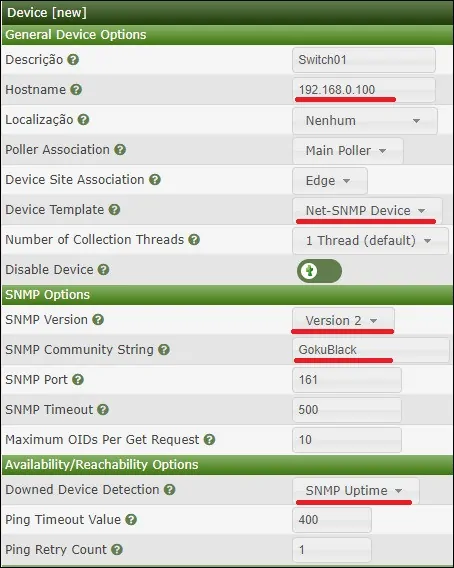
Выполните следующую настройку и нажмите кнопку «Создать».
• Описание - введите описание
• Имя хоста - введите IP-адрес вашего коммутатора HP
• Шаблон устройства - Net-SNMP Device
• Версия SNMP - 2
• Обнаружение сбитого устройства - SNMP Uptime
В правой верхней части экрана выберите параметр «Создать графики для этого устройства».

Выберите шаблон, который соответствует вашим потребностям мониторинга сети
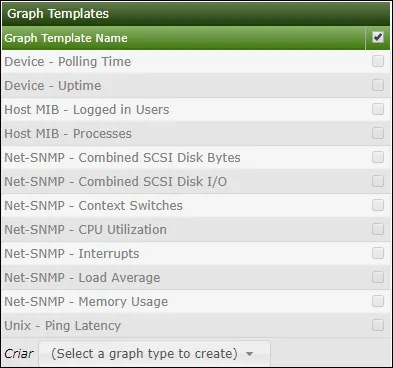
Выберите нужные сетевые интерфейсы.
Важный! В нижней правой части экрана выберите параметр с именем: Входные / выходные биты (64-разрядные)

Нажмите на кнопку «Создать», расположенную в нижней правой части экрана.
Перейдите в меню «Управление» и выберите «Устройства».
Подождите 5 минут и проверьте, был ли ваш коммутатор HP добавлен в список.

Настроить дерево графиков кактусов
Перейдите в меню «Управление» и выберите «Деревья».
Нажмите на знак «плюс» в верхней правой части экрана, чтобы добавить новое дерево.

Добавьте описание и нажмите кнопку «Создать».

На экране свойств дерева нажмите кнопку Изменить свойства дерева.
Включите опцию публикации.
Перетащите переключатель HP или конкретный график в левую часть экрана.
Нажмите на кнопку Сохранить.
Нажмите на кнопку «Закончить редактирование дерева».

Конфигурация дерева кактусов была закончена.
Мониторинг кактусов HP Switch
Выберите вкладку Графики в верхней левой части экрана.
Найдите нужное дерево кактусов, где был включен HP Switch.
Нажмите на имя устройства, которое вы настроили для коммутатора HP.
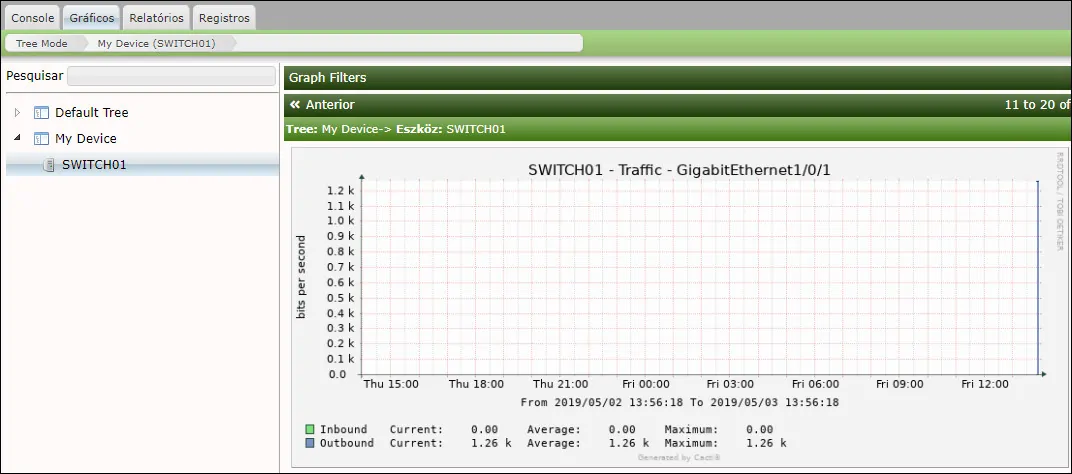
Теперь вы можете использовать Cacti в качестве решения для мониторинга сети.
Теперь вы можете использовать Cacti для мониторинга коммутатора HP с использованием SNMP.

Leave A Comment
You must be logged in to post a comment.